
Si recientemente te has comprado un nuevo smartphone Android y, tras unos días de uso, seguramente habrás notado que todas las fotografías tomadas con el móvil se sincronizan automáticamente mediante dos aplicaciones fotográficas muy diferentes: la app Galería creada por el fabricante del dispositivo y Google Fotos, preinstalada en todos los terminales Android.
Así que si sólo quieres usar un programa y has decidido desactivar Google Photos, que es de Google, pero no sabes cómo hacerlo, entonces estás en el lugar correcto. En este artículo, de hecho, veremos cómo deshabilitar la sincronización automática en Google Fotos, tanto en Android como en iPhone.
Sin embargo, no es posible desactivar Google Photos de la web. Hemos enfatizado expresamente la sincronización automática ya que la aplicación Google Photos, al estar preinstalada de fábrica en teléfonos inteligentes y tabletas Android, no se puede eliminar, a menos que se realicen cambios como root.
Cómo desactivar Google Photos en Android
El procedimiento no resultará de ninguna manera en la eliminación de fotografías previamente cargadas; simplemente, las nuevas imágenes tomadas a través del teléfono inteligente (pero también las capturas de pantalla simples) no se cargarán automáticamente en Google Drive.
Esto quiere decir que el espacio de almacenamiento Drive (recuerda que cada cuenta de Google tiene un espacio de almacenamiento gratuito de 15 GB) se quedará tal como está, a menos de que seas tu quien suba más archivos.

Así que veamos cómo deshabilitar Google Photos en Android. Lo primero que debes hacer es obviamente abrir la aplicación y, una vez que hayas accedido a la pantalla principal de la plataforma, presiona sobre tu foto de perfil (o tus iniciales, si no tienes una foto de perfil) situada en la parte superior.
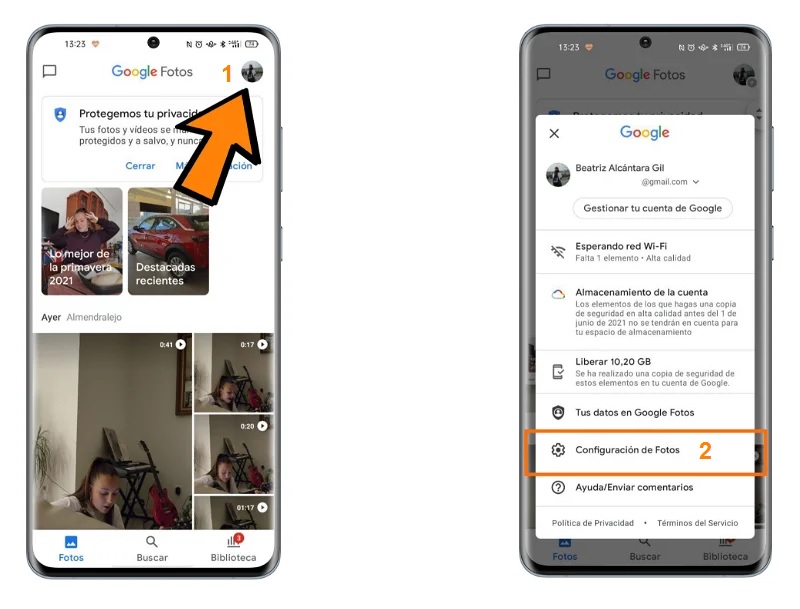
En la página siguiente, toca en «Configuración de fotos« y luego en «Copia de seguridad y sincronización«; Finalmente, desactiva el interruptor en «Copia de seguridad y sincronización».
También sugerimos que deshabilites la sincronización de fotos a través de datos móviles. Esta opción se puede encontrar en la página «Copia de seguridad y sincronización«. Simplemente ubica el elemento «Uso de datos móviles» y configura la función en «Sin datos».
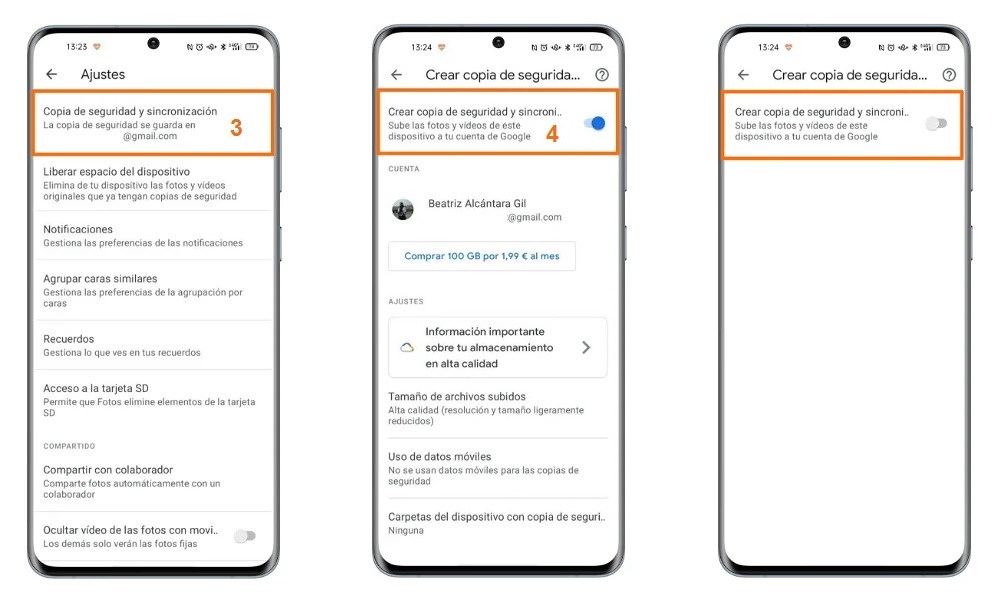
Para hacer que la aplicación sea aún más «silenciosa», también recomendamos que deshabilites las notificaciones de Google Photos. Ingresa a la plataforma y toca nuevamente tu foto de perfil, luego selecciona el elemento «Configuración de fotos» en el menú desplegable.
Esta vez presiona «Notificaciones« y desactiva todos los interruptores de la aplicación. Una vez hecho esto, desplázate hacia abajo y presiona el elemento «Configuración de notificación del sistema«: ahora mueve las opciones a «OFF«.
Cómo desactivar Google Photos en iPhone
Ahora veamos cómo desactivar Google Photos en iPhone o iPad. A diferencia del sistema operativo Android, la aplicación de Google no se instala de forma predeterminada en el teléfono inteligente o tabletas de Apple; por lo tanto, es el mismo usuario que decide descargarla conectándose a la App Store.
Si has instalado Google Photos en iPhone y deseas deshabilitar la sincronización de imágenes, sin eliminar la aplicación, simplemente sigue los pasos que vimos en el párrafo anterior. Primero, desbloquea tu iPhone o iPad con cualquier método de autenticación que hayas configurado anteriormente (Face ID, Touch ID o código numérico).
Abra la aplicación Google Photos. En la pantalla principal de la plataforma, toca en tu foto de perfil (o, alternativamente, en las iniciales de su nombre) y, en el menú desplegable, seleccione el elemento «Configuración de Google Photos«.
Ahora presiona «Copia de seguridad« y, en la siguiente pantalla, desactiva el interruptor en el elemento mencionado anteriormente. También en la misma página, le sugerimos que apague el interruptor en «Usar datos móviles para hacer copias de seguridad de fotos» y «Usar datos móviles para hacer copias de seguridad de videos«.
